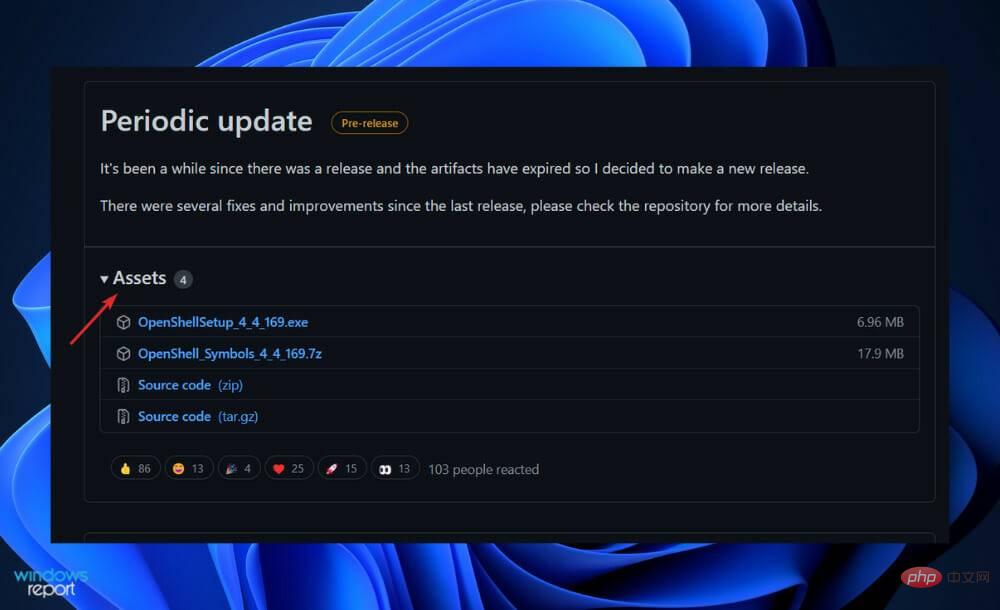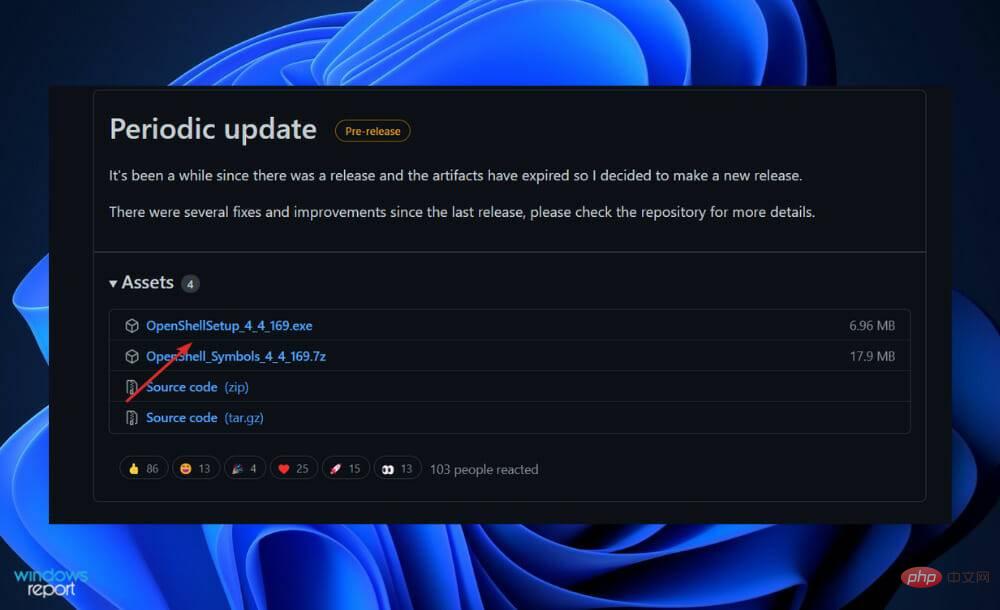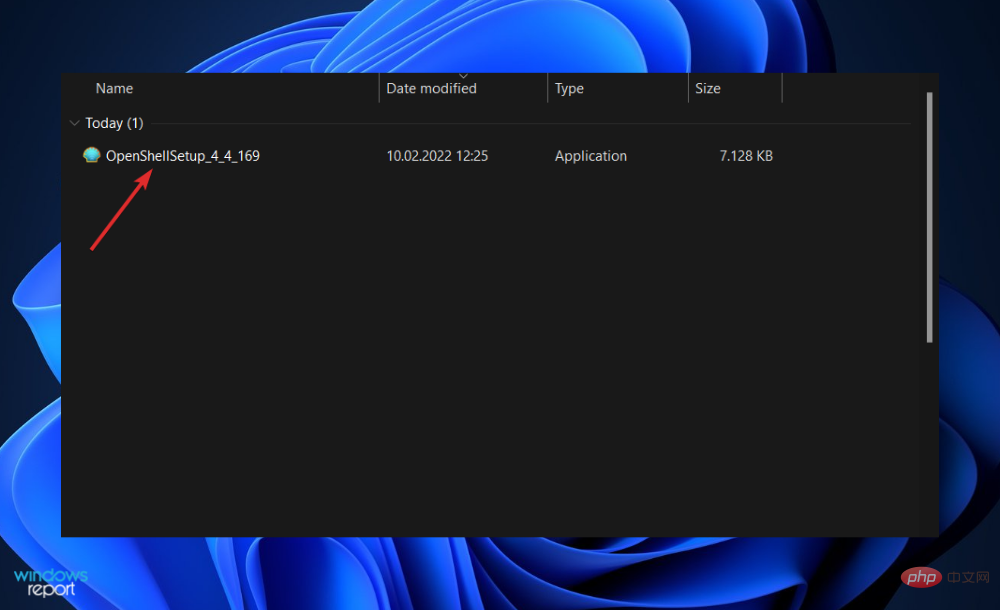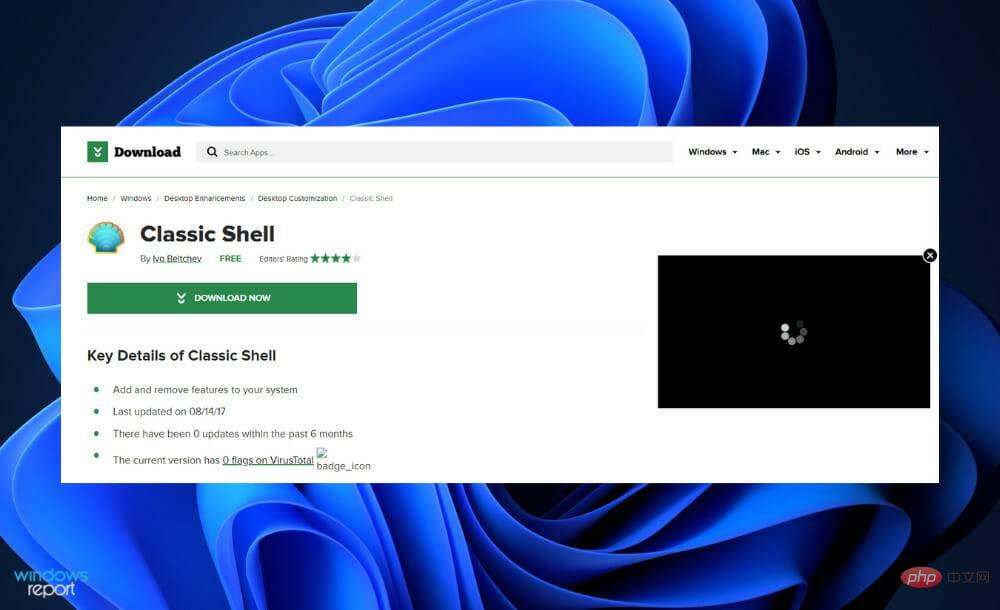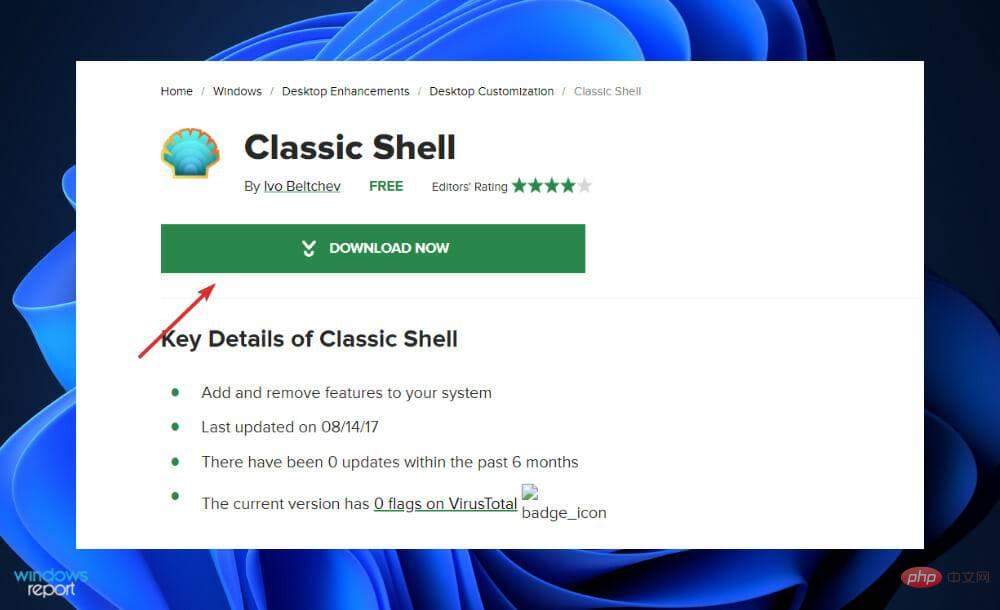Windows 11 にクラシック シェルをインストールするにはどうすればよいですか?
オペレーティング システムをカスタマイズすることは、日常生活をより楽しくするための素晴らしい方法です。ユーザー インターフェイスの変更、カスタム テーマの適用、ウィジェットの追加などを行うことができます。そこで今日は、Windows 11 に Classic Shell をインストールする方法を説明します。
このプログラムは長い間存在しており、オペレーティング システムを変更することができます。現在はボランティアがこの組織を運営しているが、2017年に解散した。新しいプロジェクトは Open Shell と呼ばれ、興味のある人は現在 Github で入手できます。
ソフトウェアの歴史を確認した後、ソフトウェアをダウンロードしてコンピュータにインストールする方法を説明しますので、それに従ってください。私たちに従ってください!
オープン シェルとクラシック シェルの関係は何ですか?
人気はあったものの、現在は廃止されている Windows Original Shell プログラムの派生である Open Shell を使用すると、従来のスタート メニュー、エクスプローラー、Internet Explorer のシェルをコンピューターのオペレーティング システムに復元できます。
Classic Shell は、ユーザーが Microsoft によって廃止されたオペレーティング システムのバージョンに機能を復元できるようにする人気のソフトウェアです。 Windows 8 の最初の発売後、ユーザーがスタート UI ではなく従来のスタート メニューを使用して操作することを選択したため、このソフトウェアの人気が高まりました。
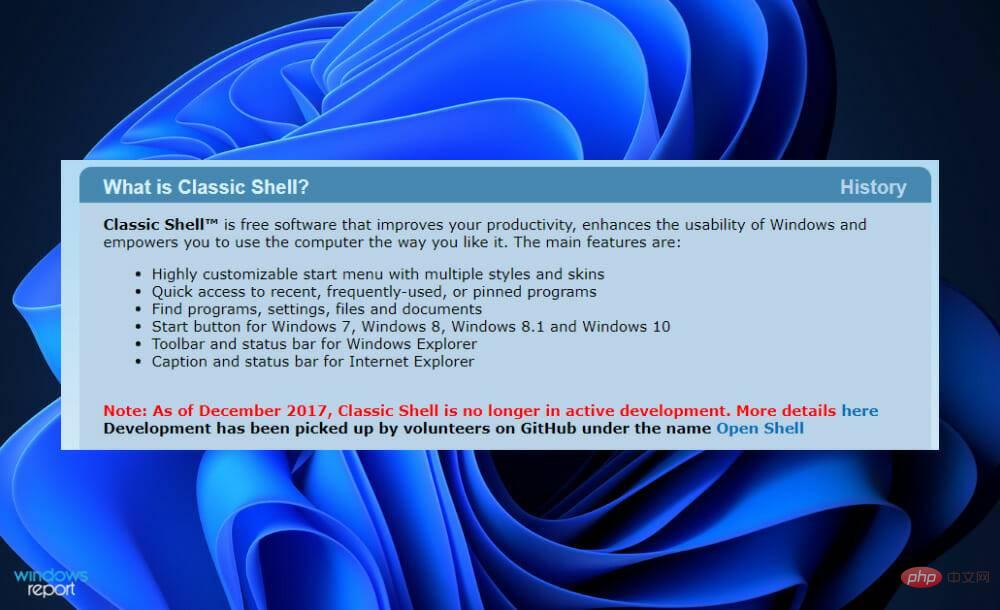
記録的な数のスタート メニュー プログラムがダウンロードされる中、ユーザーが増加しているのはこのプログラムだけではありません。
Classic Shell の主任開発者は 2017 年に、今後このプロジェクトには携わらないと発表しました。彼は、他の開発者がプログラムをフォークして開発を続ける機会を得るために、ソフトウェアのソース コードを公開することに決めました。
初期のフォークの名前は Classic Start でした。 Classic Start の初期バージョンは 2018 年 6 月にリリースされました。 2018 年 9 月にアプリケーションの最初の安定バージョンがリリースされたとき、プログラムの名前は Open Shell に変更されました。
ソフトウェアの Nightly バージョンの作業がまだ進行中であるため、彼らのプロジェクトは停止していません。ユーザーは、これらの Nightly リリースをダウンロードしてインストールすることができます。リリースは GitHub ホームページで確認できます。以下では、Windows 11 PC で Classic Shell を入手する方法を説明します。
クラシック シェルを Windows 11 にインストールするにはどうすればよいですか?
1. Open Shell アセットをダウンロードします
- Github リポジトリにアクセスし、[定期更新] の下にある Assets セクションを展開します。

- 次に、「OpenShellSetup_4_4_169」をクリックして、ファイルを PC にダウンロードします。

- インストール ファイルをダブルクリックし、画面上の指示に従ってシステムに OpenShell をインストールします。

インストール後、[スタート] メニューからアプリを起動し、Windows 11 を好みに合わせてカスタマイズできます。または、一部のコンピュータの再起動が必要になる場合があります。
2. サードパーティの Web サイトを使用する
- Classic Shell は、SourceForge などの他の安全な Web サイトからダウンロードできます。

- これらはすべてシンプルなインターフェイスを備えており、ボタンをクリックするだけで必要なものを入手できます。

ブラウザ ウィンドウの上部にあるリンクの横に「安全ではありません」を設定して、信頼できないと思われる Web サイトに注意してください。彼らとの交流は絶対に避けるべきです。
コンピューターのプライバシーとセキュリティを確保するには、ESET などの信頼できる専門ツールを使用することをお勧めします。
なぜ古いバージョンの Windows を使用してはいけないのですか?
私たちの生活の他のアイテムとは異なり、コンピューターは頻繁に買い替えるものではありません。携帯電話の寿命は通常 2 ~ 3 年ですが、コンピュータの寿命は 5 年以上です。
高品質であれば、最初に購入してから少なくとも 10 年は使用できるはずです。しかし、多くの人はハードウェアをまったく更新しない傾向があります。
Windows 7 と Windows XP は、私たち全員が大切にしている Windows の 2 つのバージョンです。ただし、懐かしの旅行に出かけ、古いシステムでそれらを使用する場合は、プライバシーを維持するためにそのマシンをインターネットから遠ざけたいと思う可能性が高くなります。
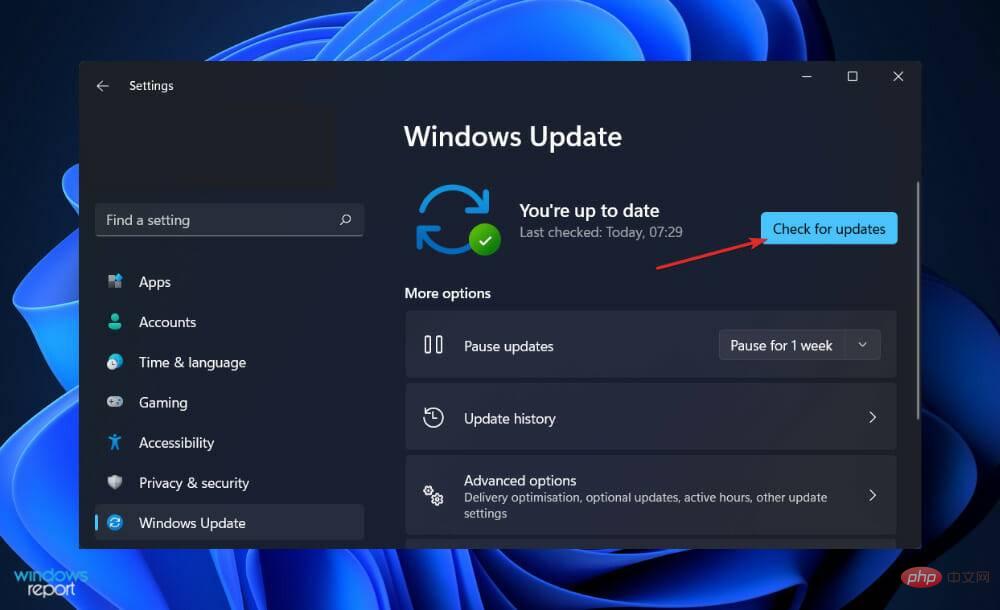
#Windows の古いバージョンや廃止されたバージョンの問題は、単に新しいオペレーティング システムにアップグレードするだけではありません。根本的な問題は、同社がこれらのシステムの保守提供を停止していることだ。
これは、Windows XP または Windows 7 で重大なセキュリティの脆弱性が発見された場合、それに対処する更新プログラムは受け取れないことを意味します。今後数年間で、Windows 8.1 と 10 も同じ問題に直面し、ウイルスが出現することが予想されます。
しかし、脆弱性が十分に深刻な場合、Microsoft は独自の基準に違反することがあります。たとえば、Windows XP の Meltdown および Spectre の脆弱性に対するパッチをリリースしたことで知られています。
ただし、ほとんどの理由により、Microsoft は Windows XP および 7 を、サポートされなくなった古いプラットフォームであるとみなしています。主要なブラウザやデバイス ドライバーがシステムのサポートを停止するなど、その他の問題により、PC が動作不能になる可能性があります。
以上がWindows 11 にクラシック シェルをインストールするにはどうすればよいですか?の詳細内容です。詳細については、PHP 中国語 Web サイトの他の関連記事を参照してください。

ホットAIツール

Undresser.AI Undress
リアルなヌード写真を作成する AI 搭載アプリ

AI Clothes Remover
写真から衣服を削除するオンライン AI ツール。

Undress AI Tool
脱衣画像を無料で

Clothoff.io
AI衣類リムーバー

AI Hentai Generator
AIヘンタイを無料で生成します。

人気の記事

ホットツール

メモ帳++7.3.1
使いやすく無料のコードエディター

SublimeText3 中国語版
中国語版、とても使いやすい

ゼンドスタジオ 13.0.1
強力な PHP 統合開発環境

ドリームウィーバー CS6
ビジュアル Web 開発ツール

SublimeText3 Mac版
神レベルのコード編集ソフト(SublimeText3)

ホットトピック
 7409
7409
 15
15
 1631
1631
 14
14
 1358
1358
 52
52
 1268
1268
 25
25
 1218
1218
 29
29
 Windows 11 でドライバー署名の強制を無効にする方法
May 20, 2023 pm 02:17 PM
Windows 11 でドライバー署名の強制を無効にする方法
May 20, 2023 pm 02:17 PM
Microsoft は、PC の安全性を確保するために Windows にいくつかのセキュリティ機能を組み込みました。その 1 つは、Windows 11 でのドライバー署名の強制です。この機能を有効にすると、Microsoft によってデジタル署名されたドライバーのみをシステムにインストールできるようになります。これは、ほとんどのユーザーを保護するため、非常に役立ちます。ただし、ドライバー署名の強制を有効にすることには欠点もあります。デバイスに適したドライバーが見つかった場合、それは完全に安全ではあるものの、Microsoft によって署名されていないとします。しかし、インストールすることはできなくなります。したがって、Windows 11でドライバーの署名を無効にする方法を知っておく必要があります。
 Windows 11のライセンス認証エラー0xc004c060を修正する方法
May 17, 2023 pm 08:47 PM
Windows 11のライセンス認証エラー0xc004c060を修正する方法
May 17, 2023 pm 08:47 PM
Windows 11 ライセンス認証エラー 0xc004c060 が発生するのはなぜですか?まず、正規の Windows を使用していること、およびライセンス キーが有効であることを確認してください。また、キーが公式ソースから取得されたものであるかどうか、およびキーがインストールされている OS バージョンに適しているかどうかを確認してください。これらのいずれかに問題がある場合、Windows 11 ライセンス認証エラー 0xc004c060 が発生する可能性があります。したがって、これらを必ず確認し、すべてが適切であることがわかったら、次のセクションに進んでください。信頼できない方法でキーを入手した場合、またはインストールされているコピーが海賊版であると思われる場合は、Microsoft から有効なキーを購入する必要があります。これに加えて、設定ミス、不足
 0x80010105: この Windows Update エラーを修正する方法
May 17, 2023 pm 05:44 PM
0x80010105: この Windows Update エラーを修正する方法
May 17, 2023 pm 05:44 PM
Microsoft は、オペレーティング システムの機能を向上させたりセキュリティを強化したりするために、Windows アップデートを定期的にリリースします。これらの更新プログラムの一部は無視できますが、セキュリティ更新プログラムを常にインストールすることが重要です。これらの更新プログラムのインストール中に、エラー コード 0x80010105 が発生する場合があります。通常、ほとんどの更新エラーは接続が不安定であることが原因であり、接続が再確立されれば問題ありません。ただし、0x80010105 エラーなど、より技術的なトラブルシューティングが必要なものもあります。これについては、この記事で説明します。 WindowsUpdate エラー 0x80010105 の原因は何ですか?このエラーは、コンピュータがしばらく更新されていない場合に発生することがあります。一部のユーザーは、何らかの理由で W を永久に無効にしている可能性があります
 Windows で配信最適化サービスを無効にする 5 つの方法
May 17, 2023 am 09:31 AM
Windows で配信最適化サービスを無効にする 5 つの方法
May 17, 2023 am 09:31 AM
Windows コンピューターで配信の最適化サービスを無効にする理由はさまざまです。しかし、読者からは、従うべき正しい手順がわからないという苦情が寄せられました。このガイドでは、配信の最適化サービスをいくつかの手順で無効にする方法について説明します。サービスの詳細については、「services.msc を開く方法」ガイドを参照してください。配信最適化サービスは何をするサービスですか?配信最適化サービスは、クラウド ホスティング ソリューションを備えた HTTP ダウンローダーです。これにより、Windows デバイスは Windows アップデート、アップグレード、アプリケーション、その他の大きなパッケージ ファイルを代替ソースからダウンロードできるようになります。さらに、展開内の複数のデバイスがこれらのパッケージをダウンロードできるようにすることで、帯域幅の消費を削減します。さらにウィンドさんは
 Windows 11 または 10 で高 DPI 設定のディスプレイ スケーリングを無効にする方法
May 22, 2023 pm 10:11 PM
Windows 11 または 10 で高 DPI 設定のディスプレイ スケーリングを無効にする方法
May 22, 2023 pm 10:11 PM
Windows 10 以降のデフォルトのディスプレイ スケーリング機能は、Windows オペレーティング システムのコア コンポーネントです。しかし、場合によっては、特定のアプリのこの機能が互換性の問題、読めないテキスト、ぼやけたロゴ、そして最終的にはアプリのクラッシュを引き起こす可能性があります。 2160p 以上の解像度を扱う場合、これは大きな頭痛の種になる可能性があります。高 DPI 設定でデフォルトのディスプレイ スケーリング機能を無効にする方法は数多くあります。最適なものを選択し、各プロセスの詳細な手順を説明します。高 DPI 設定でディスプレイ スケーリングを無効にする方法があります。単一のアプリケーションに対して高 DPI スケーリングを無効にするだけで済みます。また、ウィンドウ全体に対してそれを行う方法もあります。
 Tiny10 により、(非常に古い) PC 上でも Windows 10 を耐久性のあるものにします
May 22, 2023 pm 04:02 PM
Tiny10 により、(非常に古い) PC 上でも Windows 10 を耐久性のあるものにします
May 22, 2023 pm 04:02 PM
Tiny10 は、Microsoft の Windows 10 オペレーティング システムを古い PC システムと最新のシステムの両方で使用できるようにする、ある開発者の試みです。 Microsoft が 2015 年に Windows 10 をリリースしたとき、オペレーティング システムのシステム要件が以前のバージョンの Windows と同じであることを確認しました。 2021 年の Windows 11 のリリースで状況は変わります。それでも、Windows 10 は以前の Windows バージョンに比べて著しく重く感じられ、ユーザーはオペレーティング システムの使いやすさを向上させる方法を探し始めました。より高速なハードドライブ、より多くのメモリ、より高速で強力な CP
 Windows 11でDVRを無効にし、ゲームバーをオフにする方法
May 16, 2023 pm 08:58 PM
Windows 11でDVRを無効にし、ゲームバーをオフにする方法
May 16, 2023 pm 08:58 PM
Xbox ゲーム バーは、ゲーム PC 上の Windows 11 への最も人気のある追加機能です。ただし、生産性の低いスペックの PC で Windows ゲームをプレイしないユーザーには、GameBar とその録画機能は必要ありません。必要がない場合、ゲーム バーはシステム リソースの無駄です。したがって、GameBar 機能を必要としない生産性ユーザーは、間違いなくそれを完全に無効にすることを好むでしょう。 Windows 10 の一部の GameBar コントロールは 11 にはありませんが、Microsoft の最新のデスクトップ プラットフォームでは引き続きオフにすることができます。ゲームハードディスクレコーダーとは何ですか? GameDVRはGameBarの録画機能です。このオプションにより、ゲームのバックグラウンド録画が有効になり、プレーヤーがより壮観な映像をキャプチャできるようになります。
 NET HELPMSG 3774: このエラーを 5 つの手順で修正する方法
May 17, 2023 pm 09:27 PM
NET HELPMSG 3774: このエラーを 5 つの手順で修正する方法
May 17, 2023 pm 09:27 PM
読者の多くは、コマンド プロンプトを使用して新しいユーザー アカウントを作成しようとしたときに、エラー コード NETHELPMSG3774 に遭遇したことがあります。このエラーは、ユーザーは正常に作成されたが、USERS ローカル グループに追加できなかったことを示しています。 NETHELPMSG3774 エラー コードが表示されるのはなぜですか? Windows PC でユーザー アカウントを作成しようとしたときにエラー コード NETHELPMSG3774 が表示された場合は、次の 1 つ以上の理由が考えられます。 Windows のインストールが不完全 – Windows が正しくインストールされていないか、インストール プロセスが中断された場合、ユーザー アカウントの作成中に NETHELPMSG3774 エラーが発生することがあります。ユーザープロファイルが破損している – 場合